Gestion des Graphiques
Cette section fournit des informations sur la façon de gérer les graphiques sur la plateforme de trading.
- Gestion du Graphique à l'aide du menu contextuel et du menu "Graphiques"
- Gestion du Graphique en utilisant la souris
- Gestion du Graphique en utilisant le clavier
- Figer la position du graphique
Gestion du Graphique en Utilisant le Menu Contextuel et le Menu"Graphique" #
Les commandes de ces menus sont identiques (sauf pour "Enregistrer comme Image" et "Supprimer la Fenêtre des indicateurs" qui ne sont disponibles que dans le menu contextuel) et permettent de gérer les paramètres du graphique :
- Trading – ouvre le menu des opérations de trading pour le symbole du graphique : placement des niveaux de stop ou des ordres en attente.
 Depth of Market – ouvre le Depth of Market du symbole du graphique courant.
Depth of Market – ouvre le Depth of Market du symbole du graphique courant. Liste des indicateurs – ouvre la fenêtre "Liste des indicateurs" pour gérer les indicateurs en cours d'exécution sur le graphique.
Liste des indicateurs – ouvre la fenêtre "Liste des indicateurs" pour gérer les indicateurs en cours d'exécution sur le graphique. - Objets – ouvre le sous-menu de contrôle des objets :
 Liste des Objets – ouvre la "Liste des Objets" pour gérer les objets sur le graphique.
Liste des Objets – ouvre la "Liste des Objets" pour gérer les objets sur le graphique.
- Supprimer le Dernier – supprime le dernier objet ajouté.
 Supprimer Tous les Eléments Sélectionnés – supprime tous les objets sélectionnés.
Supprimer Tous les Eléments Sélectionnés – supprime tous les objets sélectionnés. Supprimer Toutes les Flèches – supprime toutes les flèches appartenant au groupe Flèches.
Supprimer Toutes les Flèches – supprime toutes les flèches appartenant au groupe Flèches.- Supprimer Tout – supprime tous les objets du graphique courant ;
- Tout Déselectionner – désélectionne tous les objets sur le graphique.
- Déselectionner – désélectionne l'objet sélectionné.
 Annuler Supprimer – restaure le dernier objet supprimé.
Annuler Supprimer – restaure le dernier objet supprimé. Liste des Experts – ouvre la fenêtre "Liste des Experts" pour gérer les Expert Advisors en cours d'exécution sur le graphique.
Liste des Experts – ouvre la fenêtre "Liste des Experts" pour gérer les Expert Advisors en cours d'exécution sur le graphique. Graphique en barres – montre le graphique comme une séquence de barres.
Graphique en barres – montre le graphique comme une séquence de barres. Chandelier – montre le graphique comme une séquence des Chandeliers Japonais.
Chandelier – montre le graphique comme une séquence des Chandeliers Japonais. Ligne – montrer le graphique comme une ligne brisée qui relie les prix de clôture des barres.
Ligne – montrer le graphique comme une ligne brisée qui relie les prix de clôture des barres.- Périodes – sélectionne la période du graphique. Un clic sur cet élément ouvre un sous-menu, où vous pouvez sélectionner l'une des périodes disponibles.
- Modèles – gestion des modèles de graphique.
 Rafraîchir – rafraîchit la fenêtre du graphique. Lorsque vous actualisez le graphique, les données des prix affichées sur celui-ci sont également calculées sur la base des données d'une minute stockées sur l'ordinateur.
Rafraîchir – rafraîchit la fenêtre du graphique. Lorsque vous actualisez le graphique, les données des prix affichées sur celui-ci sont également calculées sur la base des données d'une minute stockées sur l'ordinateur. Ancré – ancre/détache la fenêtre du graphique de la fenêtre principale de la plateforme.
Ancré – ancre/détache la fenêtre du graphique de la fenêtre principale de la plateforme. Grille – affiche/cache la grille sur le graphique.
Grille – affiche/cache la grille sur le graphique. Défilement automatique – active/désactive le défilement automatique du graphique lorsque de nouveaux ticks sont reçus.
Défilement automatique – active/désactive le défilement automatique du graphique lorsque de nouveaux ticks sont reçus. Décalage du Graphique – active/désactive le décalage du graphique du côté droit de la fenêtre.
Décalage du Graphique – active/désactive le décalage du graphique du côté droit de la fenêtre. Trading En Un Clic – affiche/cache le panneau trading en un clic sur le graphique.
Trading En Un Clic – affiche/cache le panneau trading en un clic sur le graphique. Volumes – affiche / cache les volumes réels de trading pour les graphiques d'instruments de change.
Volumes – affiche / cache les volumes réels de trading pour les graphiques d'instruments de change. Volumes des Ticks – affiche/cache les volumes des ticks pour les graphiques des instruments du Forex.
Volumes des Ticks – affiche/cache les volumes des ticks pour les graphiques des instruments du Forex. Zoom Avant – zoom sur le graphique.
Zoom Avant – zoom sur le graphique. Zoom Arrière – zoom en arrière du graphique.
Zoom Arrière – zoom en arrière du graphique. Supprimer la Fenêtre de l'Indicateur – supprime la sous-fenêtre de l'indicateur. Cette commande est disponible uniquement dans le menu contextuel lorsqu'il est affiché à partir de la sous-fenêtre, dans laquelle l'indicateur est ouvert.
Supprimer la Fenêtre de l'Indicateur – supprime la sous-fenêtre de l'indicateur. Cette commande est disponible uniquement dans le menu contextuel lorsqu'il est affiché à partir de la sous-fenêtre, dans laquelle l'indicateur est ouvert. Pas à Pas – déplace le graphique barre par barre de la droite vers la gauche. Cette fonction est disponible uniquement lorsque la fonction de défilement automatique est désactivée.
Pas à Pas – déplace le graphique barre par barre de la droite vers la gauche. Cette fonction est disponible uniquement lorsque la fonction de défilement automatique est désactivée. Enregistrer comme image – enregistre le graphique comme une image dans un fichier *.png. Cette commande permet également de publier immédiatement une capture d'écran du graphique en ligne en utilisant un service spécial du site de laMQL5.Community permettant de la partager avec d'autres traders. Consultez "Publication des Graphiques En ligne" pour plus de détails.
Enregistrer comme image – enregistre le graphique comme une image dans un fichier *.png. Cette commande permet également de publier immédiatement une capture d'écran du graphique en ligne en utilisant un service spécial du site de laMQL5.Community permettant de la partager avec d'autres traders. Consultez "Publication des Graphiques En ligne" pour plus de détails. Propriétés – ouvre la fenêtre de gestion des propriétés du graphique.
Propriétés – ouvre la fenêtre de gestion des propriétés du graphique.
Gestion du Graphique en Utilisant la souris #
Le graphique peut être géré à l'aide de la souris :
- cliquez et maintenez dans la fenêtre du graphique, puis déplacez le curseur horizontalement pour faire défiler le graphique ;
- cliquez et maintenez sur l'échelle verticale du graphique et déplacez le curseur verticalement pour changer l'échelle verticale du graphique ; double-cliquez sur l'échelle verticale du graphique pour restaurer l'échelle du graphique ;
- cliquez et maintenez sur l'échelle horizontale du graphique (partout en dehors de la barre de navigation rapide) et déplacez le curseur horizontalement pour changer l'échelle du graphique ;
- Cliquez avec le bouton droit de la souris dans la fenêtre du graphique pour ouvrir le menu contextuel du graphique (voir ci-dessous) ;
- double-cliquez sur les éléments d'indicateurs techniques (lignes, signes, barres de l'histogramme, etc.) pour appeler la fenêtre de configuration de l'indicateur ;
- faites un clic droit sur les éléments d'un indicateur technique pour appeler le menu contextuel de l'indicateur ;
- en fonction des paramètres de la plateforme, un clic ou un double clic sur l'objet (études de ligne, texte ou flèches) sélectionne l'objet ;
- cliquez et maintenez l'objet sélectionné et faites-le glisser pour le déplacer ;
- Appuyez sur Ctrl, cliquez sur la ligne de tendance sélectionnée et déplacez le curseur pour tracer une ligne de tendance parallèle (créer un canal) ;
- maintenez la touche Ctrl et faites défiler la molette de la souris pour mettre le graphique à l'échelle ;
- cliquez au milieu de la fenêtre du graphique pour passer en mode "croix" avec le curseur ;
- cliquer avec la molette de la souris sur l'onglet d'un graphique ferme le graphique ;
- faites un clic avec le bouton droit sur un objet sélectionné pour ouvrir son menu contextuel ;
- pointez votre souris sur le prix de Clôture d'une barre ou sur l'élément d'un objet ou d'un indicateur pour afficher une information.
Gestion du Graphique à partir du Clavier #
Diverses manipulations graphiques peuvent être effectuées à l'aide de certaines touches et combinaisons de touches :
- Début – déplace le graphique jusqu'à la dernière barre ;
- Fin – déplace le graphique jusqu'à la première barre ;
- Page Précédente – déplace le graphique de la distance d'une fenêtre en arrière ;
- Page Suivante – déplace le graphique de la distance d'une fenêtre en avant ;
- Ctrl+I – ouvre la fenêtre contenant la liste des indicateurs ;
- Ctrl+B – ouvre la fenêtre contenant la liste des objets ;
- Alt+1 – montre le graphique comme une séquence de barres ;
- Alt+2 –montre le graphique comme une séquence de Chandeliers Japonais ;
- Alt+3 – montre le graphique comme une ligne brisée qui relie les prix de Clôture aux barres ;
- Ctrl+G – affiche / cache la grille dans la fenêtre du graphique ;
- "+" – zoom sur le graphique ;
- "-" – zoom en arrière du graphique ;
- F12 – défilement du graphique pas à pas (barre après barre) ;
- F8 – ouvre la fenêtre des propriétés ;
- Retour arrière – supprime le dernier objet ajouté au graphique ;
- Suppr – supprime tous les objets sélectionnés ;
- Ctrl+Z – annule la suppression du dernier objet.
Figer la position du graphique #
Chaque graphique a une icône – un triangle gris situé au coin en bas à gauche de la fenêtre par défaut. Déplacez le triangle sur une barre pour verrouiller sa position sur le graphique :
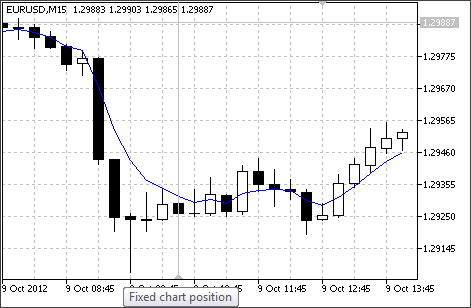
La barre sélectionnée reste dans cette position lorsque vous zoomez sur le graphique. La position reste fixe jusqu'à ce que vous changiez lapériode du graphique.